Win7插耳机怎么没声音?Win7插耳机没声音解决方法
发布时间:2017-04-01 10:40:55作者:知识屋
很多用户习惯使用老版的win7,但是偶尔在使用电脑的过程中会经常碰到win7系统电脑前面的耳机插孔没声音的问题,难道要放弃使用win7了吗?其实这只是小问题,今天小编就教大家如何解决Win7插耳机没声音。
第一步:首先点击鼠标右键-点击“管理”,进去计算机管理窗口。
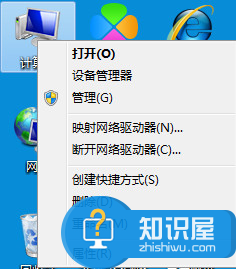
第二步,依次点击设备管理器—声音、视频和游戏控制器-Realtek High Definition Audio
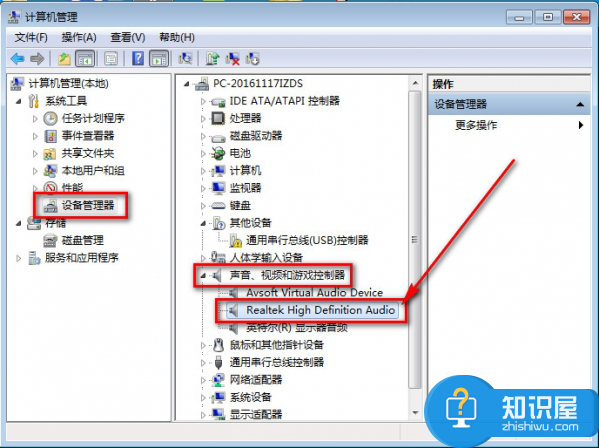
第三步,看设备是否禁用和驱动是否正常,是禁用状态鼠标右击Realtek High Definition Audio,点击启用,没有驱动的话则下载驱动精灵安转驱动。一切正常继续下一个操作。
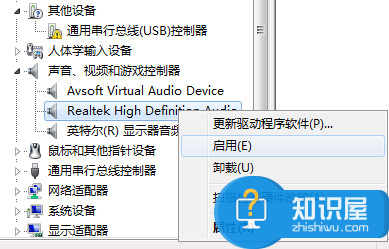
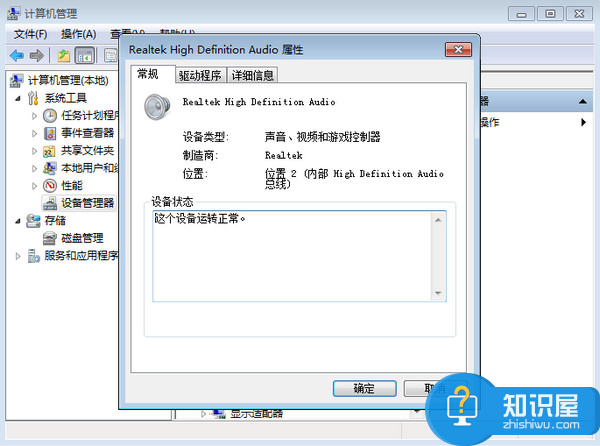
第四步点击开始-控制面板,再找到并点击“Realtek高清晰音频管理器”
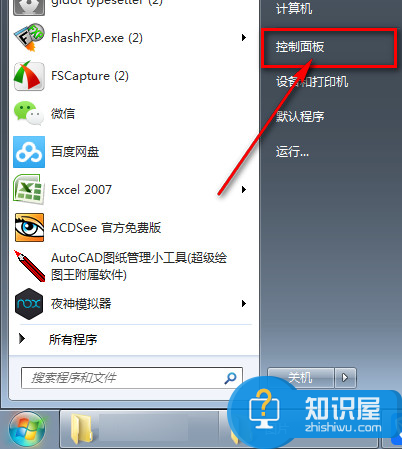
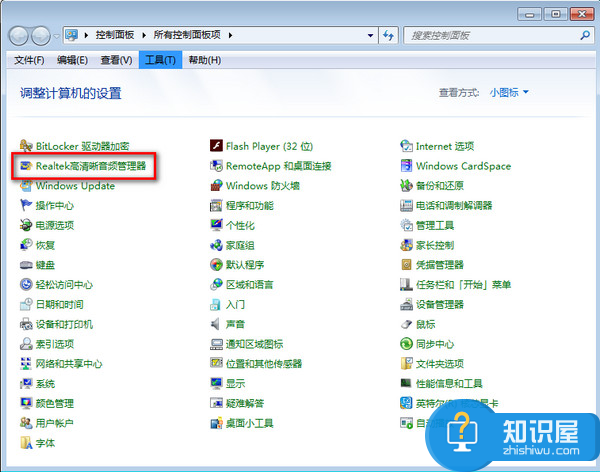
第五步:点击右上角的文件夹图案。
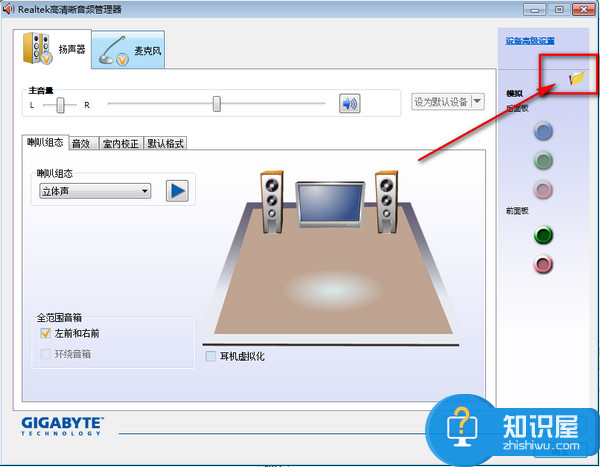
第六步:在“禁用前面板插孔检测”打勾,点击确定。你的电脑就设置好了,插上耳机试试吧!
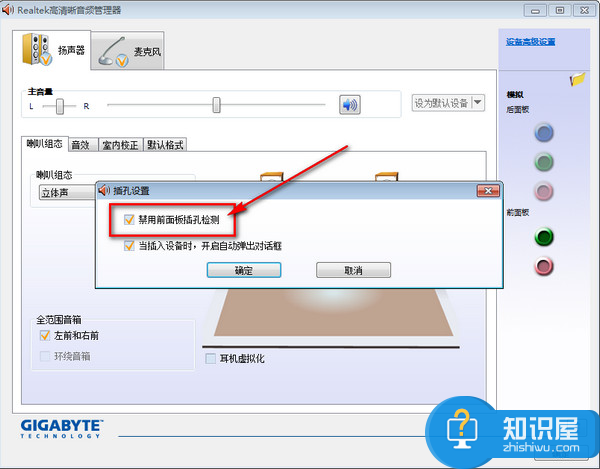
看完以上操作是不是觉得很简单呢?赶紧学起来吧,有备无患嘛!
相关知识
软件推荐
更多 >-
1
 一寸照片的尺寸是多少像素?一寸照片规格排版教程
一寸照片的尺寸是多少像素?一寸照片规格排版教程2016-05-30
-
2
新浪秒拍视频怎么下载?秒拍视频下载的方法教程
-
3
监控怎么安装?网络监控摄像头安装图文教程
-
4
电脑待机时间怎么设置 电脑没多久就进入待机状态
-
5
农行网银K宝密码忘了怎么办?农行网银K宝密码忘了的解决方法
-
6
手机淘宝怎么修改评价 手机淘宝修改评价方法
-
7
支付宝钱包、微信和手机QQ红包怎么用?为手机充话费、淘宝购物、买电影票
-
8
不认识的字怎么查,教你怎样查不认识的字
-
9
如何用QQ音乐下载歌到内存卡里面
-
10
2015年度哪款浏览器好用? 2015年上半年浏览器评测排行榜!


















































